大騒ぎして購入したPixel Watchですが、無事発送されたところまで書いていましたが、想定通り発送された翌日のお昼前には配達が完了しており、仕事から帰ってきて、無事開封となりましたので、ざっとご紹介します。
私の場合は、GoogleストアでLTE版を購入しましたが、下のリンクではすべてWi-Fi版になるかと思いますのでご注意ください。
一般のお店ではWi-Fi版のみの扱いで、LTE版はGoogleストアと対応しているauおよびSoftBankのお店でのみ扱われているものと思われます。
私はdocomoというかahamoですので、LTE版は意味がないということになるようですが、ahamoならいずれSIMフリー版でのワンナンバーサービスに対応してくれるのではないか、と期待を込めてLTE版を購入したものです。
あわせて、ひとまずは液晶画面保護フィルムを購入してみましたので、一緒にご紹介します。
もくじ
1. Pixel Watch開封
Google Pixel Watchについては、あらためてスペックとか機能とか紹介する必要もないと思いますので、開封からセットアップあたりを写真とスクリーンショットでご紹介したいと思います。
使っていて気づいたことなどがあれば、別途ご紹介したいと思います。
できの悪い写真でいくつか実物を紹介。

ダンボール箱にPixel Watchと緩衝材、あと紙が入っているように見えます。


やはり、いつもの15%オフクーポンとpovoのクーポンとが入っています。これはもう、Googleストアでの買い物では絶対ついてくるかのような気がしてきます。
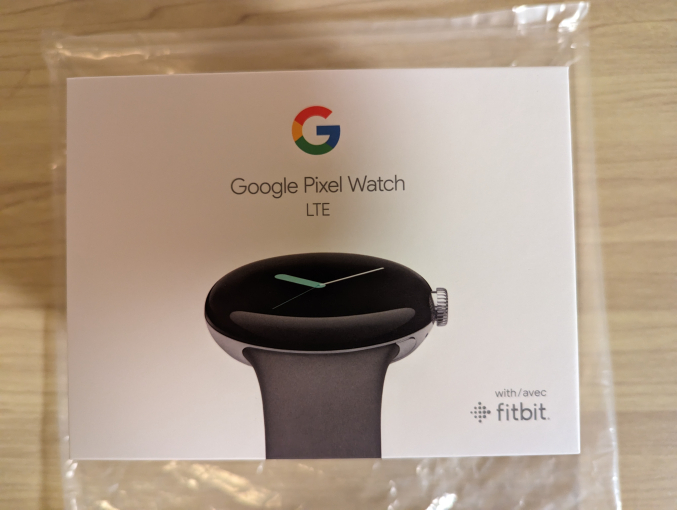
LTE版です。
当分LTEが使える見込みはありませんが。
Googleの各商品と同様の白を基調としたシンプルな箱に入っています。

箱の封に当たる部分がみんな共通になってますね。
きれいにはがせるような工夫がなされています。

開けるとこんな感じ。

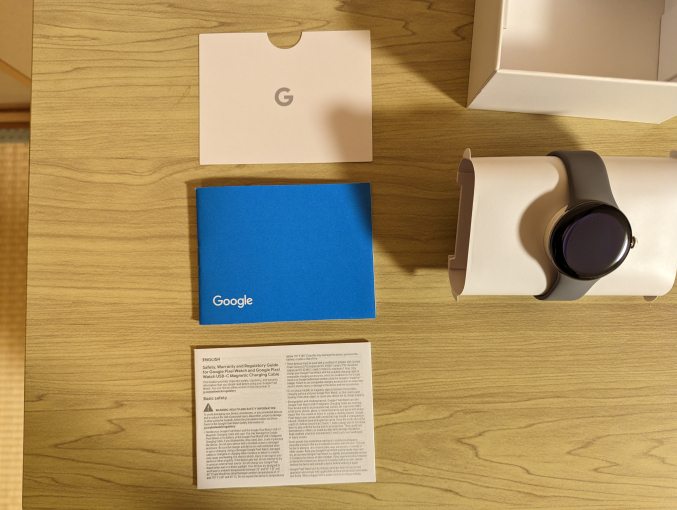
いつものドキュメント類が入っています。


大変見えにくいですが、バンドの短いものが1本入っています。
私の手首はとっても細いので、この短い方を使うことになり、付け替えました。
それと、これしか使えないと噂の充電器。

付け替えるとこんな感じになります。
かなりマニアックな機構で本体にバンドが取り付けられていて、よく見えないこともあって、はめ込むのにずいぶん苦労しました。
慣れてしまえばどうということもないのだろうと思いますが。

充電器はUSB-Cですね。


マアマアの厚みがありますかね。


シンプルな止具構造です。





こうしてみると、シャンパンゴールドの方も悪くなかったかなぁ。
これだと、平凡すぎるといえば平凡すぎる・・・。
ブラック一色も悪くなかったけど、真っ黒ばかりなのも・・・。
ここからいよいよ電源オンです。

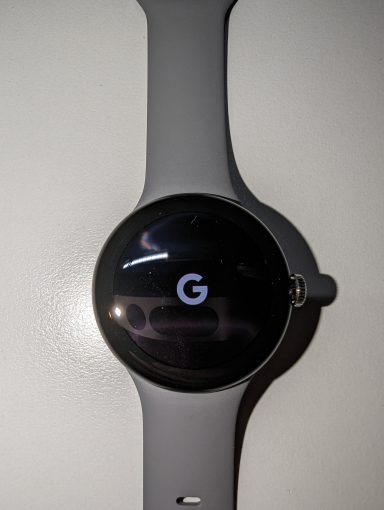

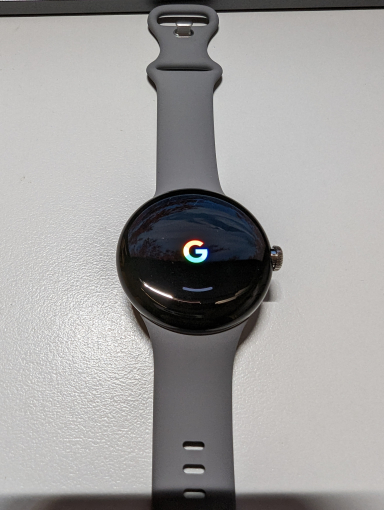

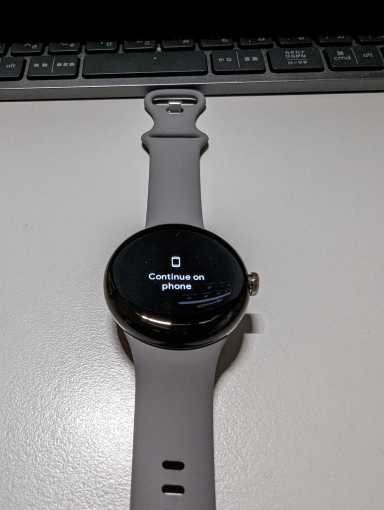



システムアップデートを実行するには充電中である必要があるようなことが出てくるので、途中から充電しながら作業しました。
なかなかアップデートが進まず、焦りました。
あと、アプリのアップデートも「全部更新」にしても、全く更新が進まないので、1つ1つ手動で更新する羽目になりました。
なんでだろうか。
ここから、セットアップのための母艦側の画面です。
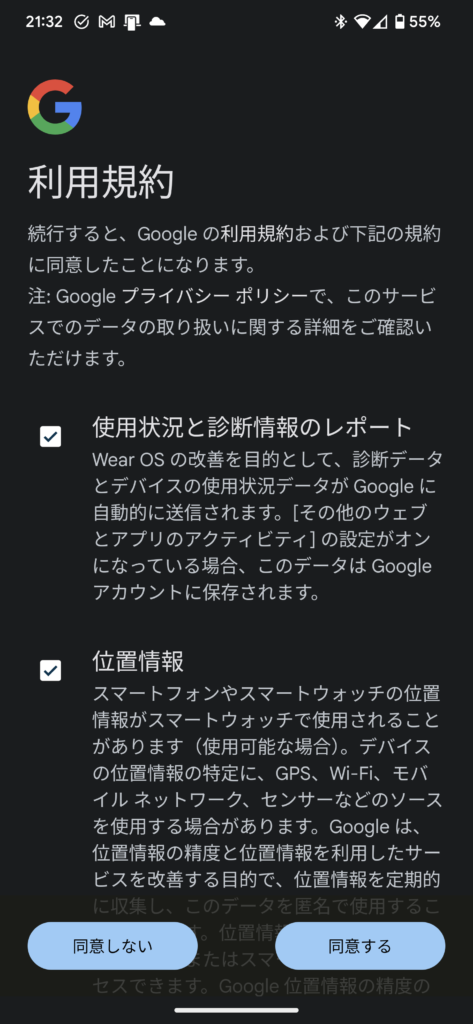
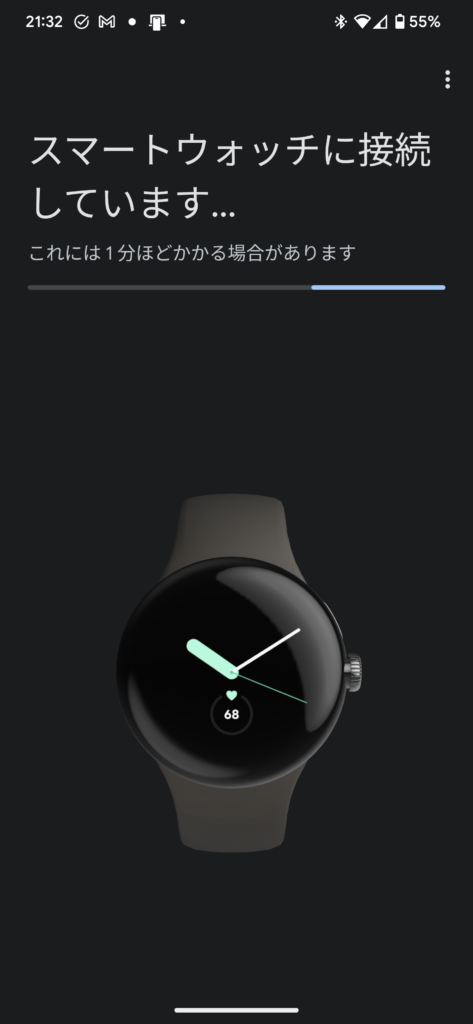
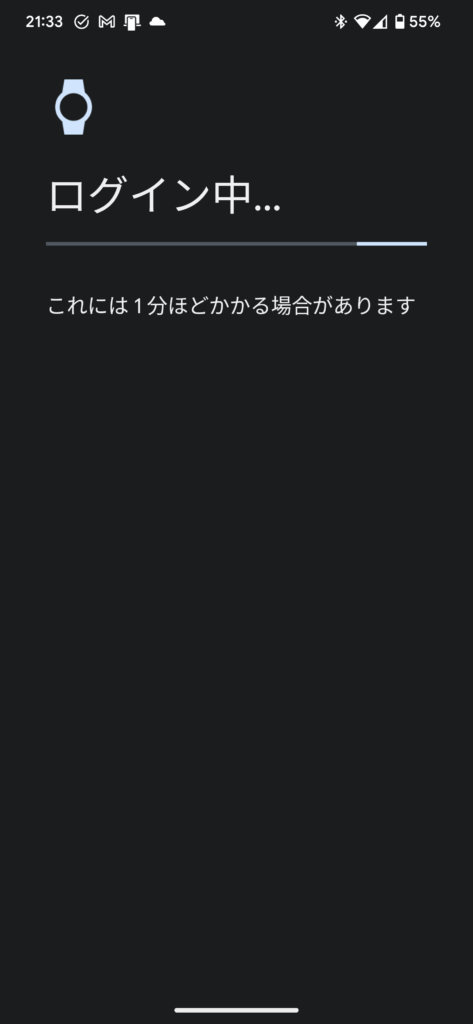
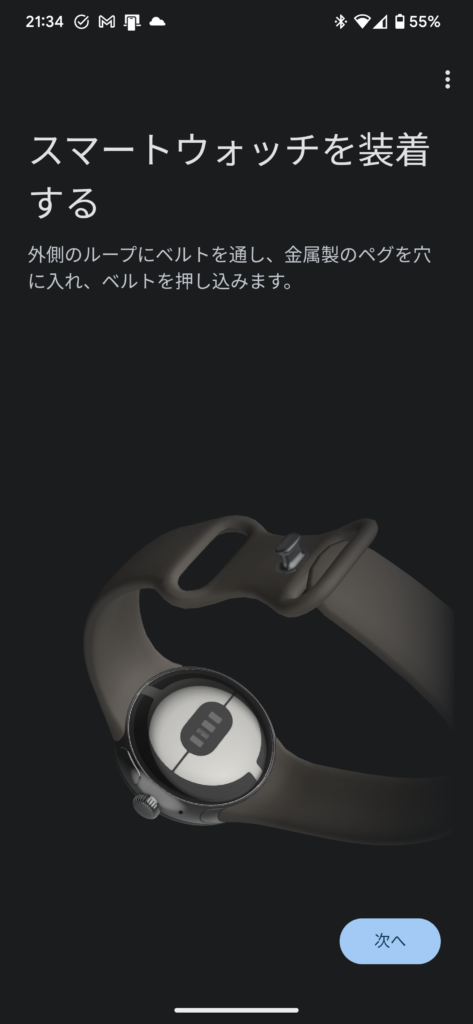
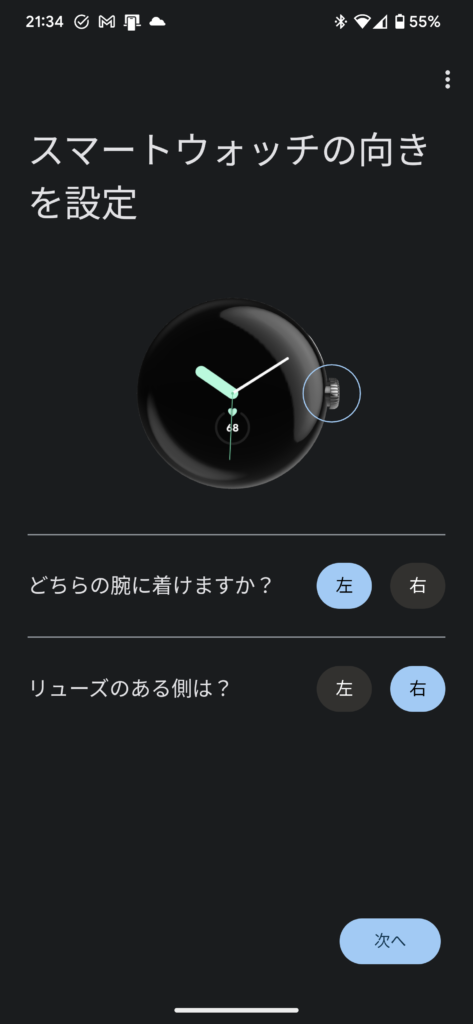
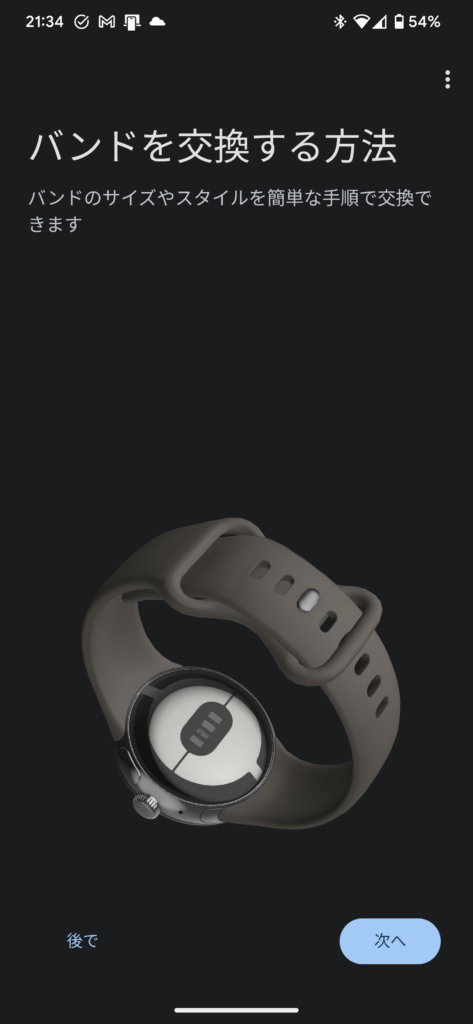


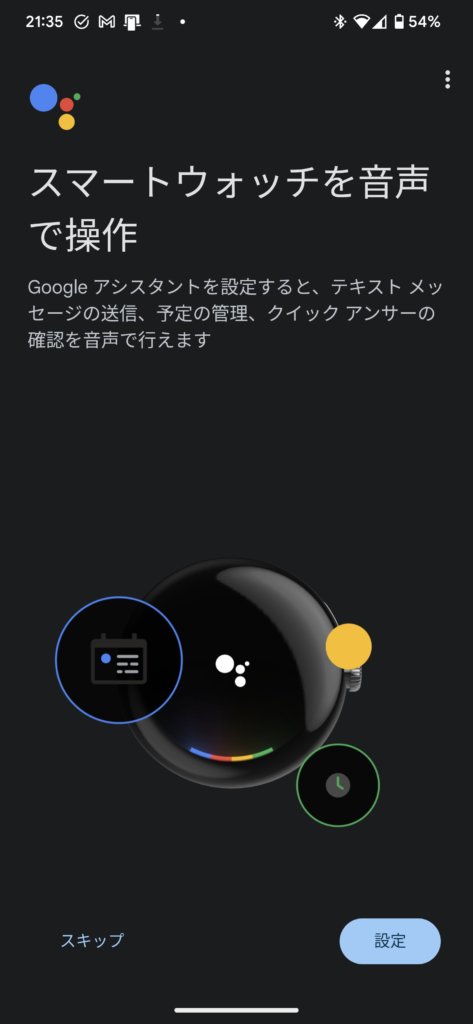
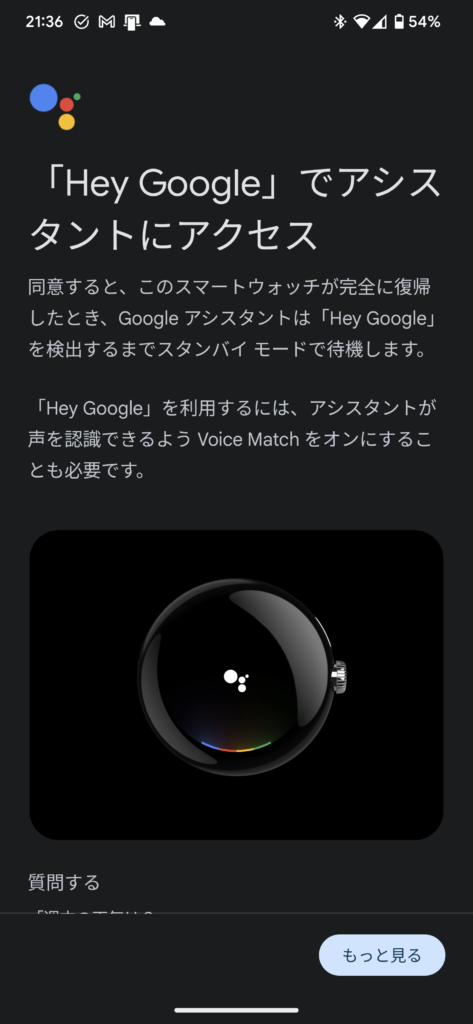
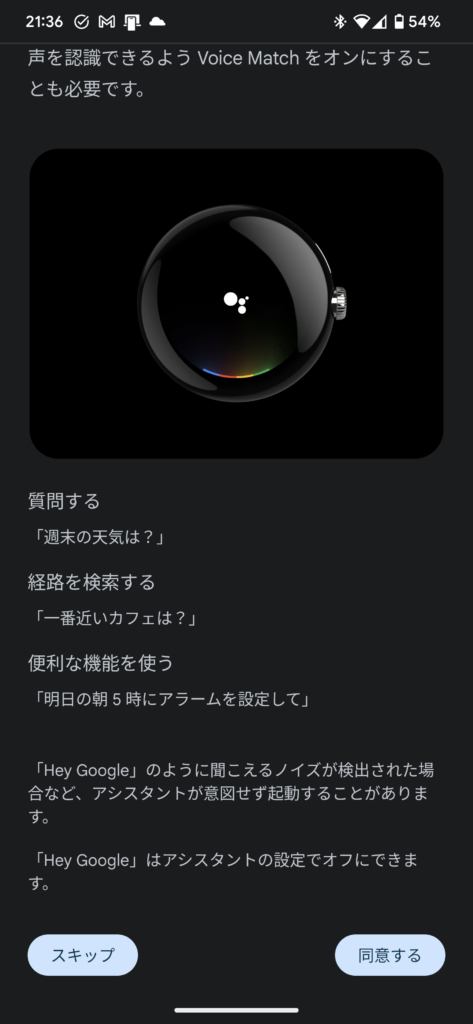
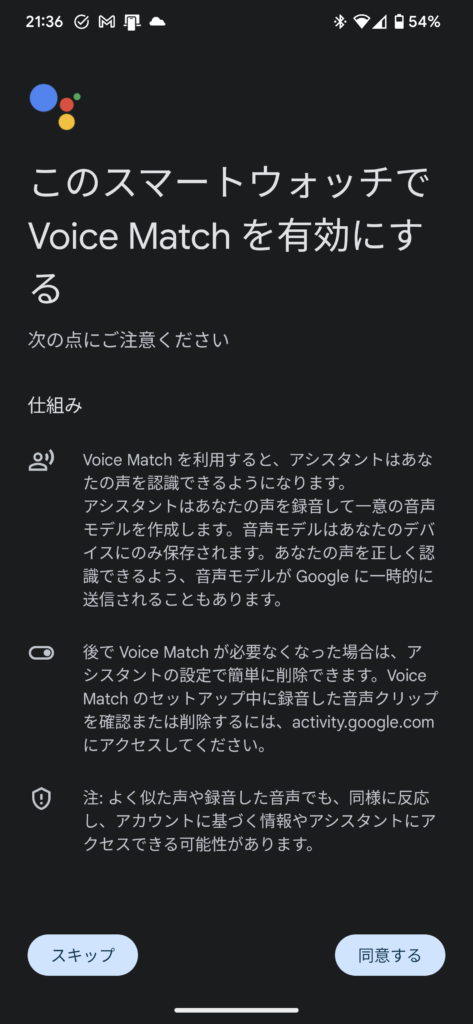

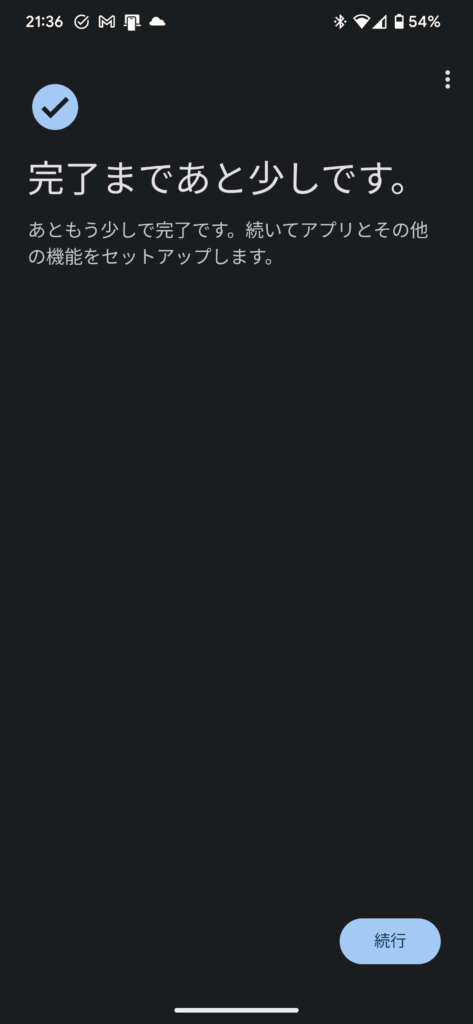

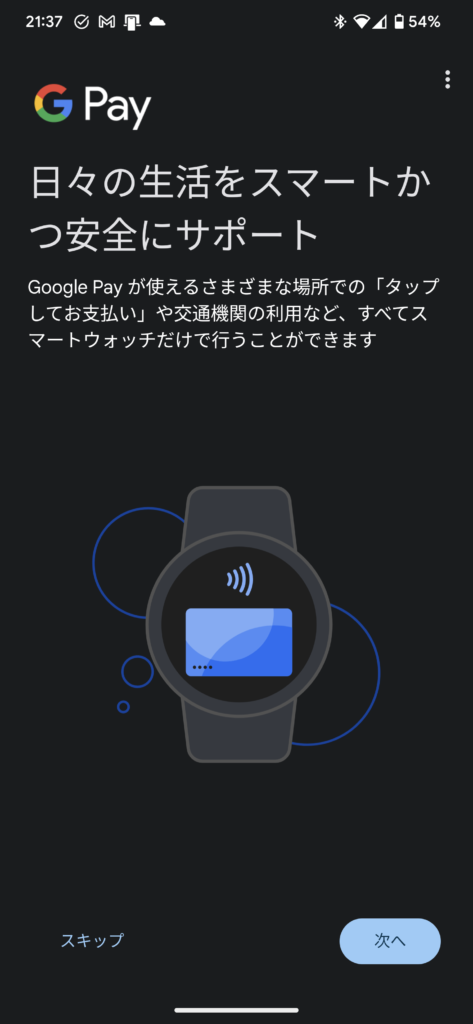
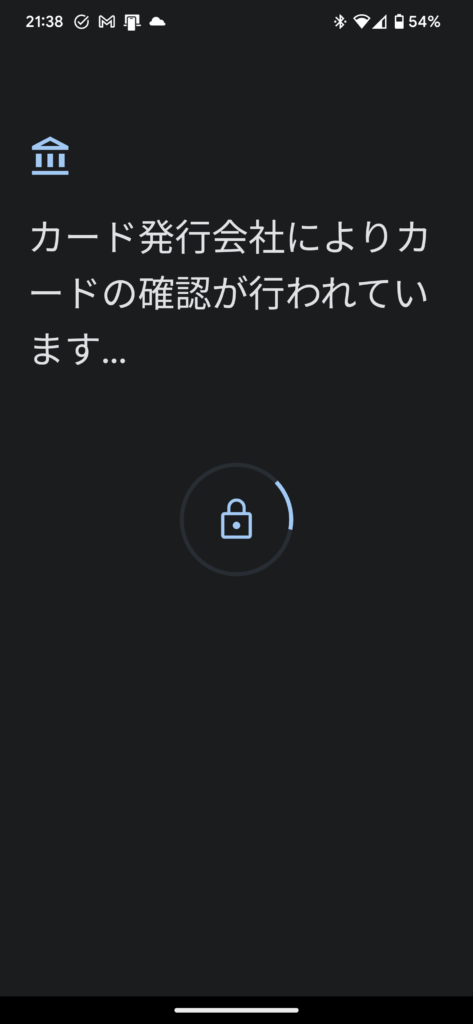
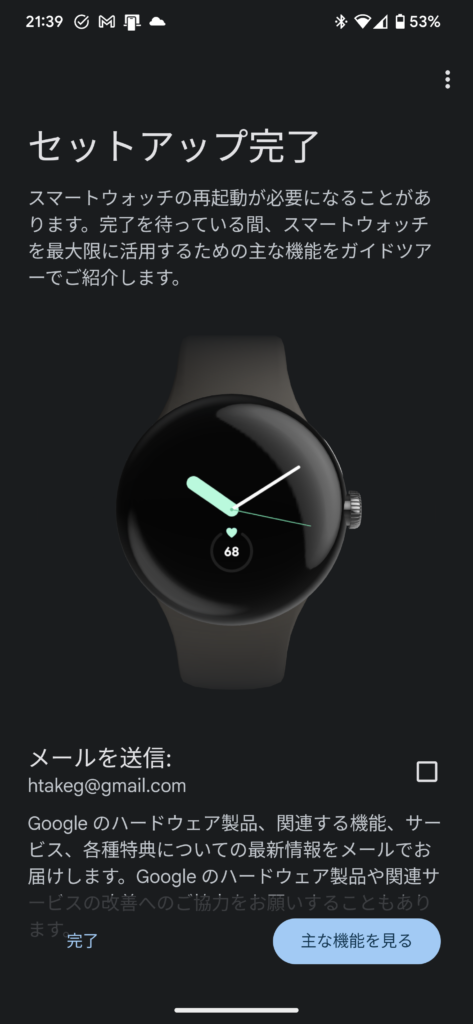
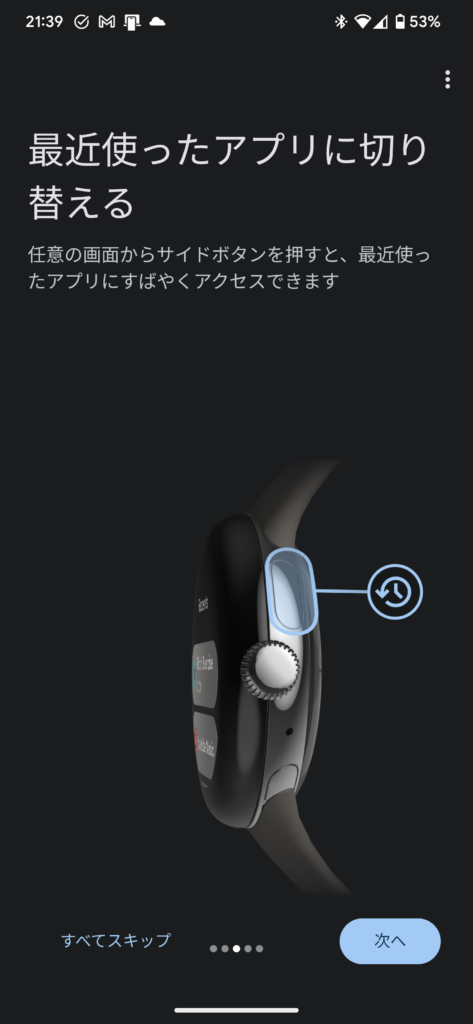
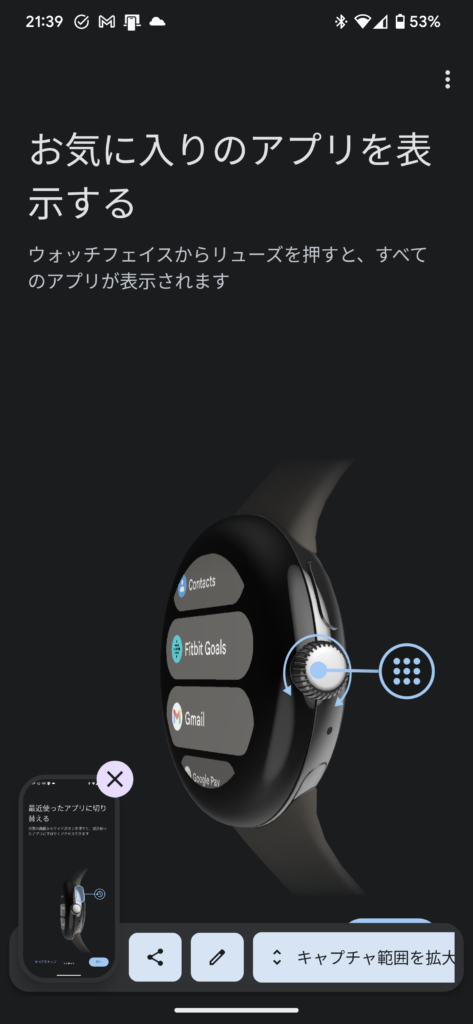
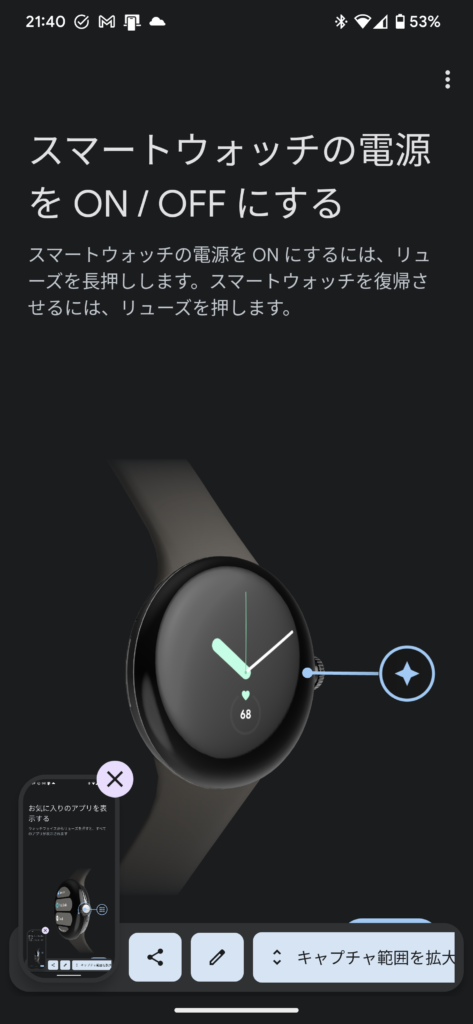

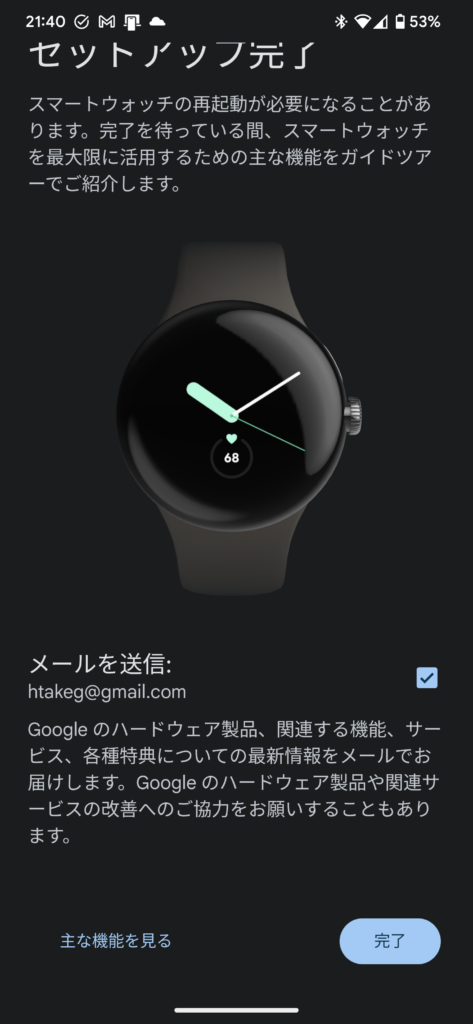
ずいぶんと長い画像だらけの記事なりつつありますが、これでも、はっ、また撮り忘れた、ということが結構ありましたので、遷移する画面だけで言えば、もっともっとたくさんあったように思います。
セットアップ自体はそんなに難しいものはないと思いました。
2. 画面保護シート紹介
毎度おなじみとPDA工房さんのアンチグレアタイプの保護フィルムです。

Pixel 7 Proは左右側面にかけて画面が曲面加工してあるので、局面になる前までの範囲をカバーする保護フィルムにするか、曲面まで貼り付けられるタイプにする、選択することになりますが、曲面部分が一番危険だと思うので、保護したいと考えており、水貼りタイプにしました。
ご存知かと思いますが、フニャフニャで、けっこう伸びる、とても強い謎の素材で粘着面をガラス面に貼り付けるタイプなのですが、フニャフニャなので、画面に埃がつかないように慌てる中で四面の端にきれいに添えるように、ピッタリで貼り付けるのは至難の業になります。
が、Pixel 7 Proでは、我ながら完璧と思える貼り付け具合で、完全な形に貼り付けられたと思っており、その勢いで今回もなんとかなるだろうとWatchでも水貼りタイプの曲面非光沢を選択しました。
小さい画面とは言え、けっこう難しいです。
で、当然水貼りで貼り付けることになりますが、これはこれでけっこう難しい、直接貼り付けよりは数倍マシですが。
スプレーで水をべったりつけて、場合によっては、本体の方も水浸しにして、で、すべらせるようにして位置合わせして水分を抜いて位置確定させます。
今回購入したのは、ベゼルぴったりまではいかないものの、ベゼルに近い部分数ミリを残して、貼り付けられるサイズのものです。
リューズ部分に切りかけもあるので、その位置をあわせながら、きれいに貼り付ける作業です。
何度もトライして、なんとか決まりました。
タオルを押し付けて、気泡を追い出して、水分を拭いて、小さく残った気泡を上手に寄せて抜いて、を綺麗に行って、なんとか完成しました。
我ながら、けっこうきれいに貼り付けられたように思います。
満足して作業終了。
ですが、翌朝、起きたら全然ダメで、端っこがめくれてしまっていて、おそらく寝ている間に擦れて剥がれて繊維くずもついたりして、ダメになるんだと思われます。
シールでホコリを剥がし取って、というか、ついてるかどうかもよくわかりませんが、とにかく剥がして、で、再度スプレーで水分吹きかけてタオルを押し付けて水分を押し出して、と何度か繰り返しましたが、10分と持たずにめくれてきます。
左半分だけに発生したので、右半分は成功したと思われますが、それが単に私の寝相では、布団の中で擦れにくい側にあたるので維持できていた、というだけなのかはよくわかりません。
いずれにしても、これでは使いものにならないので、剥がしてしまいました。
1枚交換してもらえるサービスが有ったように記憶していますが、ちょっとこれはもうどうかな、ということで、別のフィルムも物色中です。
良いものだとは思うのですが・・・。
3. 雑感
まだ、使い始めたばかりで、fitbitのアカウントもまだ作っていないくらいですが、いろいろ書かれている通りで、特にこれがすごいというところはなさそうに思います、今のところ。
Fossilのスマートウォッチを2種類体験していますが、それよりは操作感はいいように思いますが、取り立ててすごいというところがあるようには思いません。
バッテリ持ちもまあ普通でしょうか。
画面はあまり好みじゃない光沢ピカピカのものなので、どうにか非光沢の保護フィルムにしたいと思いますが、上記の通り、かなり難度の高い選択をすることになりそうで、悩んでいるところです。
PDA工房さんのいつものやつは悪くないと思うのですが、睡眠中も含めてつけっぱなしにする想定であるこの手のデバイスでしっかり検証してあったかというと微妙なのかもしれないです。
寝て起きるまでは完璧な状態を維持してましたので。
それにしても、この曲面構造は、かっこよく見える以外にあまりメリットが無いような気もしますし、やめてもいいんじゃなでしょうか。
特にスマートフォンの側面の曲面構造は無駄な気がします。
さて、Pixel Watchに戻りますが、リューズの操作感も悪くないです。
右上の最近使ったアプリへのショートカットボタンも悪くない感じです。
FossilのWear OSにあった左から右にスワイプして検索や予定などの表示が現れるモード、PixelスマートフォンのPixelランチャーでホームで左から右にスワイプして出てくるのと同じようなやつですね、あれがないのがちょっと残念です。
左右のスワイプは単純にタイルが1周するだけです。
下から上のスワイプで通知確認ができます。
上から下のスワイプはモード変更などのクイック設定パネルが出てきます。スマートフォンの操作と同様ですね。
と、ここまで書いてわかりましたが、スマートフォンの操作感とおなじになるようにしてあるんですね、概ね。
左右のタイルはウィジェットが置いてある画面、ということですね。
早速、Google Payも設定して、すでにご紹介した通り手持ちのクレジット/デビットカードで登録可能な住信SBIネット銀行のデビットカードを登録し、それから、なにかの場面で使えるかも、とあらためてSuicaをインストールしました。
モバイルPASMOの登場で、久しく使わなくなっていたSuicaとの再会です。
どこで使うかは、全く想定してないですけど。
ということで、概ねセットアップも完了して、使い始めています。
fitbitを使うのはこれからです。
繰り返しですが、Google製品が好きで、ちょっとした小道具として面白いね、くらいの感覚で使う分にはとても楽しいと思います。
これからの進化も楽しみですし。
一方で、幅広い活用場面にしっかりした実用性で対応できる、製品をお求めだとすると、これではないかもしれない、とも思います。
もちろん、他社のWear OS製品と同様のことは大概できるかと思いますので、大きな不満はないと思いますが、なにかとんがったところとか、大きい遊び心部分は少ないと思います。
といっても、スタートしたばかりですので、これから少しづつでも進化してほしいものです。
これからしばらく使ってみて、また気づいたことなど、ご紹介していこうと思います。
まずは液晶保護フィルムですかね、次は。
 DigiGucci Blog
DigiGucci Blog 



